Оглавление
Доступно с Предприятие
Вы можете удалить уже созданные правила автоматизации в любое время. Обратите внимание на то, как удаление влияет на различные автоматические действия.
Чтобы удалить автоматизацию
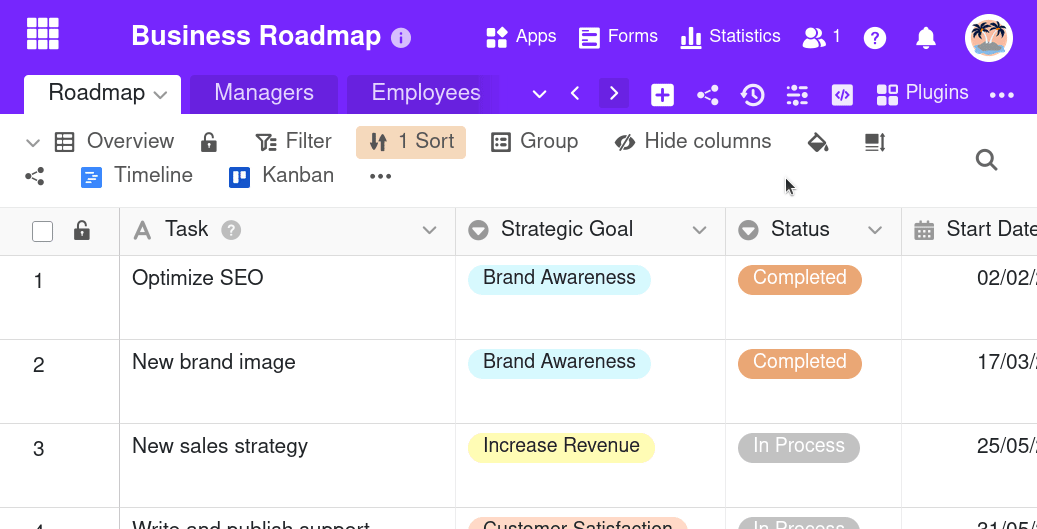
- Откройте Базу, в которой Вы хотите удалить уже созданную автоматизацию.
- В шапке базы нажмите на , а затем на Правила автоматизации.
- Наведите указатель мыши на соответствующее правило автоматизации, нажмите на три точки, а затем на Удалить правило.
- Подтвердите нажатием Удалить.
Эффекты
В зависимости от того, какие действия Вы определили для автоматизации, удаление правила автоматизации может иметь различные последствия. Однако, в принципе, после удаления определенное триггерное событие не будет больше вызывать никаких действий - если только оно не используется в качестве триггера для другой существующей автоматизации.
Особенно в случае сложных действий, таких как отправка электронной почты, скрипты Python или функции искусственного интеллекта, Вам следует рассмотреть возможность только приостановить автоматизацию вместо того, чтобы удалять ее навсегда.